作者:乔山办公网日期:
返回目录:word文档
冯绍峰与赵丽颖在微博“官宣”,二人正式宣布结婚的喜讯,在这里小编祝福二位新人喜结连理!从他们二人的微博上看,最大的共同亮点就是结婚证的证件照,它代表着新生活的开始。

如果我们想要这张没有红色背景的照片,那该怎么办呢?下面教大家怎么去除照片的背景。大家第一时间想到的一定是Photoshop吧,其实Word也可以完成,而且更加的便捷!
操作步骤:
一、 首先我们在Word中插入冯绍峰与赵丽颖的证件照,点击导航栏下方的【删除背景】;
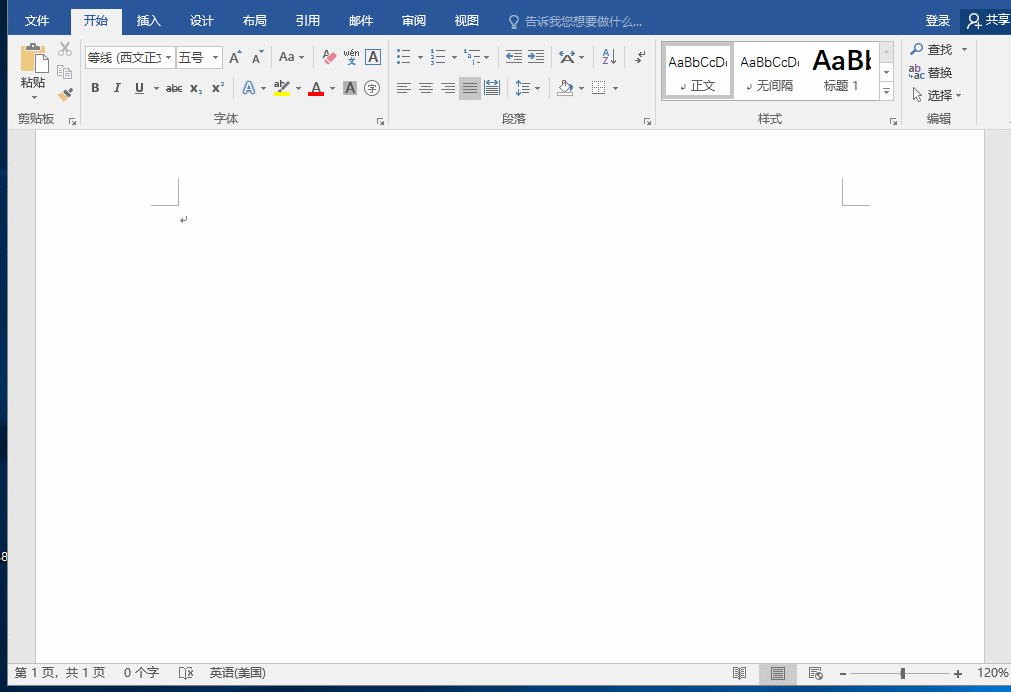
二、 在图片中拖动选区,将整张照片覆盖;
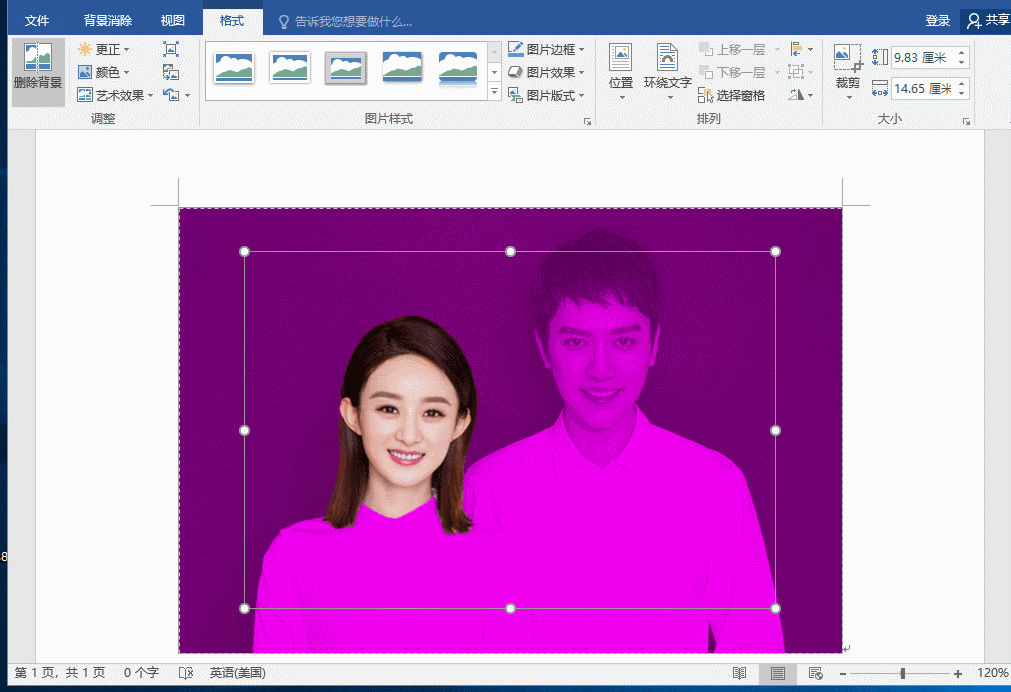
三、 最后点击导航栏下方的【保留更改】,证件照的红色背景就被去除了。
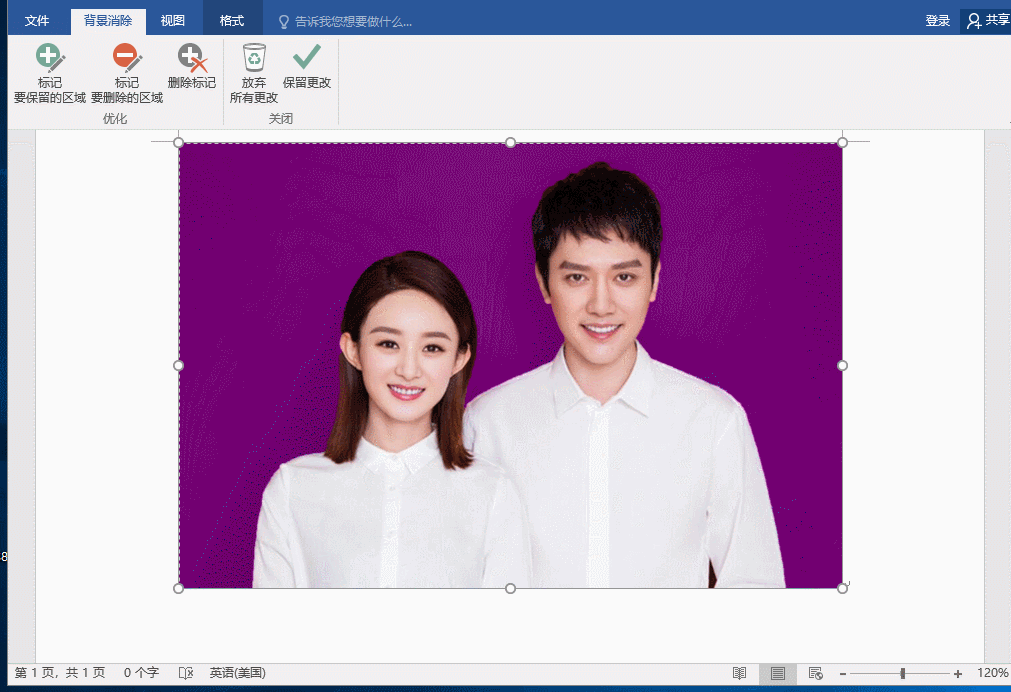
看完了是不是觉得很简单,那就赶紧试一试吧。如果把图片转换成CAD呢?请接着往下看具体步骤:
1. 打开标准版的迅捷CAD编辑器,点击导航栏里的【编辑器功能】,我们将会看【绘制】这一栏目中有一个【图像功能】,这个功能是以外部链接的形式粘贴进来的;
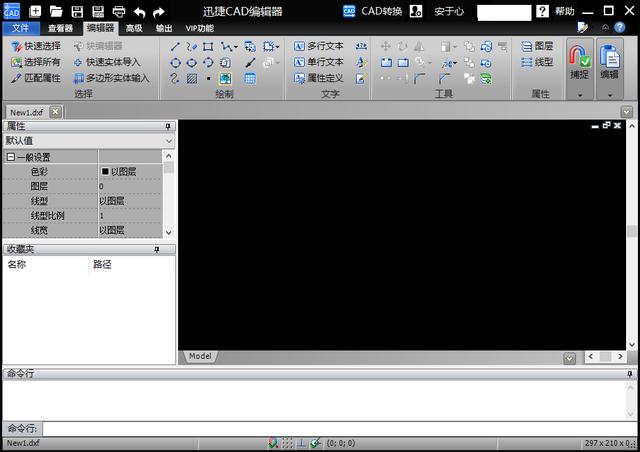
2. 点击图像功能,浏览文件夹,找到冯绍峰与赵丽颖去除背景后的证件照,双击添加路径,然后点击【OK】
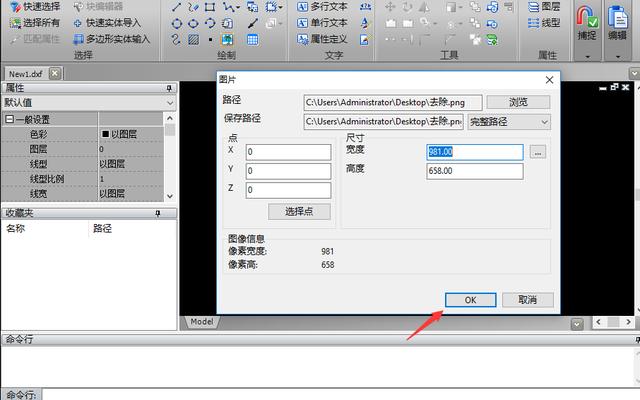
3. 证件照将展示在黑色区域,最后点击【文件】——【保存】,成功的将照片转换成CAD。
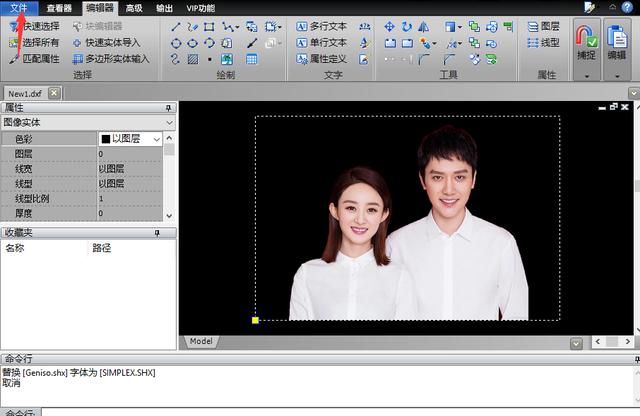
冯绍峰与赵丽颖的证件照,从红色背景到去除背景,再到转换CAD,这一步步操作简单快捷,这些步骤还可以用运到其他照片上,如果你有兴趣赶紧来试一试吧!